動画を使用する3つのメリット
Googleタグマネージャーを使用してYouTube動画の計測を行うことには、下記の3つのメリットがあります。以下に、そのメリットをわかりやすく説明します。
メリット1. シンプルな管理
Googleタグマネージャーを使うと、複数のタグやトラッキングコードを簡単に一元管理できます。これにより、YouTube動画に関連する異なるトラッキングやイベントを効率的に追加・更新できます。
メリット2. ノンテクニカルな操作
Googleタグマネージャーはテクニカルなスキルがなくても操作できるため、デジタルマーケターなどの非技術者も利用できます。YouTube動画の計測を行うために、プログラムミングやウェブ開発の知識が不要です。
メリット3. カスタマイズ性
Googleタグマネージャーを使用すると、YouTube動画の特定のイベントやトリガーにカスタムタグを追加できます。例えば、GA4などで動画の再生数、完了数、などをトラッキングした詳細なデータを収集したものを、タグごとにまとめることができます。
これらのメリットにより、Googleタグマネージャーを使用してYouTube動画の計測を行うことで、効果的なデータ収集とビデオ戦略の最適化が可能になり、ビジネスの成功に寄与します。
計測の設定方法を紹介
※計測の条件・・・YouTubeの『埋め込み機能』を使用し動画を掲載している
step1.Googleタグマネージャーのワークスペースから『変数』を選択し、組み込み変数の設定ボタンをクリックする
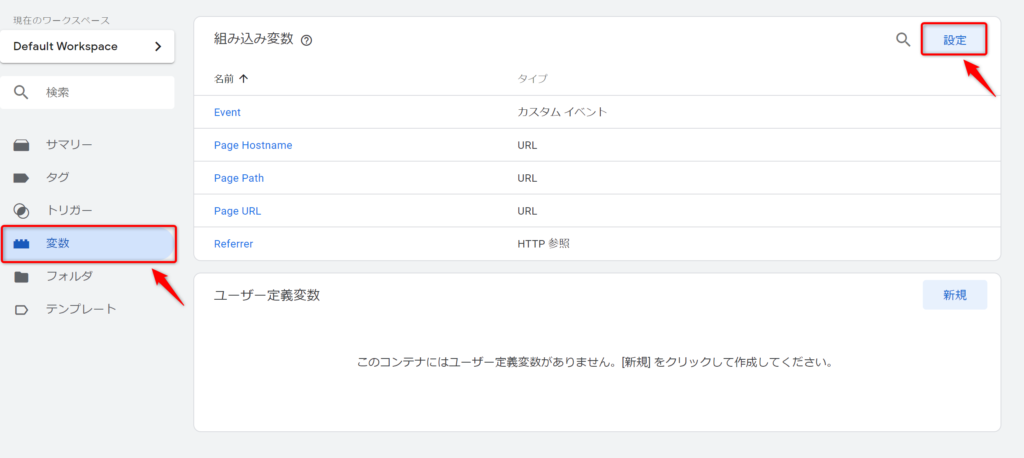
step2.『組み込み変数の設定』から、『動画』の各変数に全てチェックを入れる。
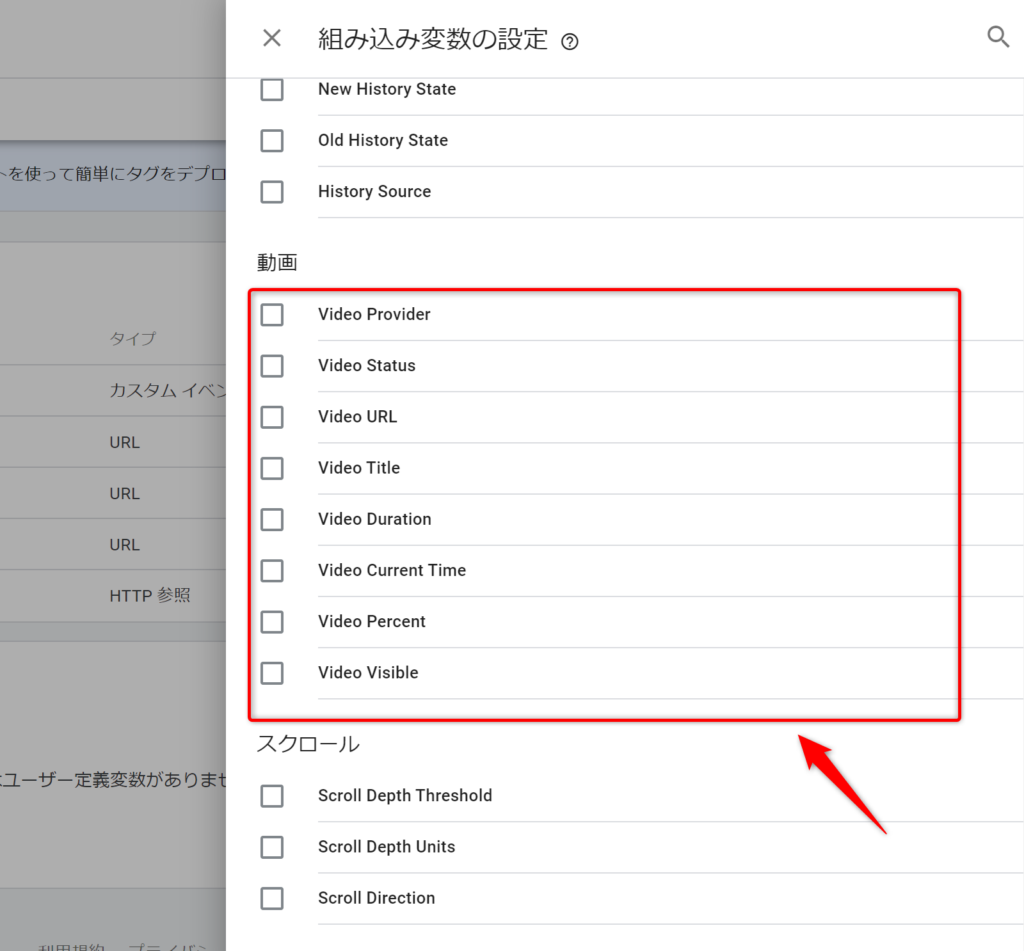
~動画変数一覧~
・Video Provider・・・動画の提供元。YouTubeの場合はYouTubeと記載される
・Video Status・・・動画再生のステータス。(開始:start,、完了:complete、一時停止:pause)
・Video URL・・・YouTube動画のURL
・Video Title・・・YouTube動画のタイトル
・Video Duration・・・動画の『完了時』の秒数
・Video Current Time・・・動画の『トリガー呼び出し時点』の秒数
・Video Percent・・・動画の『トリガー呼び出し時点』の再生率
・Video Visible・・・ブラウザ上で画面表示領域にあるかどうか(表示領域にある:ture、表示外にある:false)
※組み込み変数に全てチェック入れましたが、もともと使用する変数のみ利用すれば良いのですが、使用しなければ問題ないので全てにチェックを入れました。
step3.Googleタグマネージャーのワークスペースから『トリガー』を選択し、新規作成ボタンをクリックする
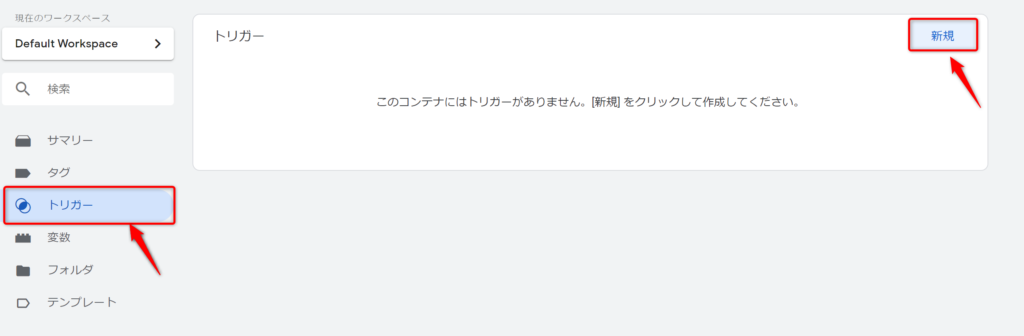
step4.トリガーの設定から『YouTube動画』を選択する
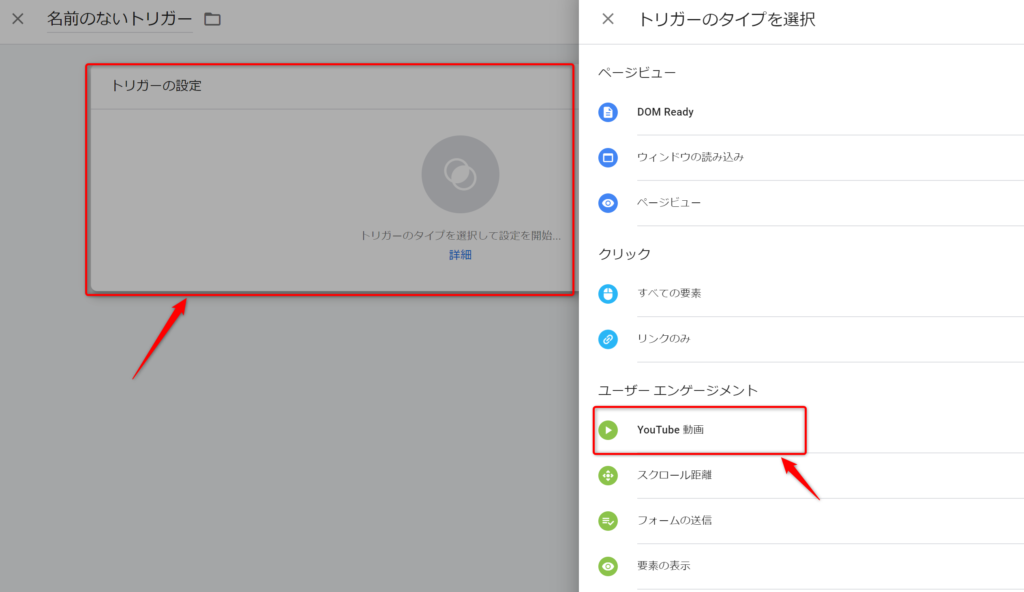
step5.トリガーの条件設定を行う
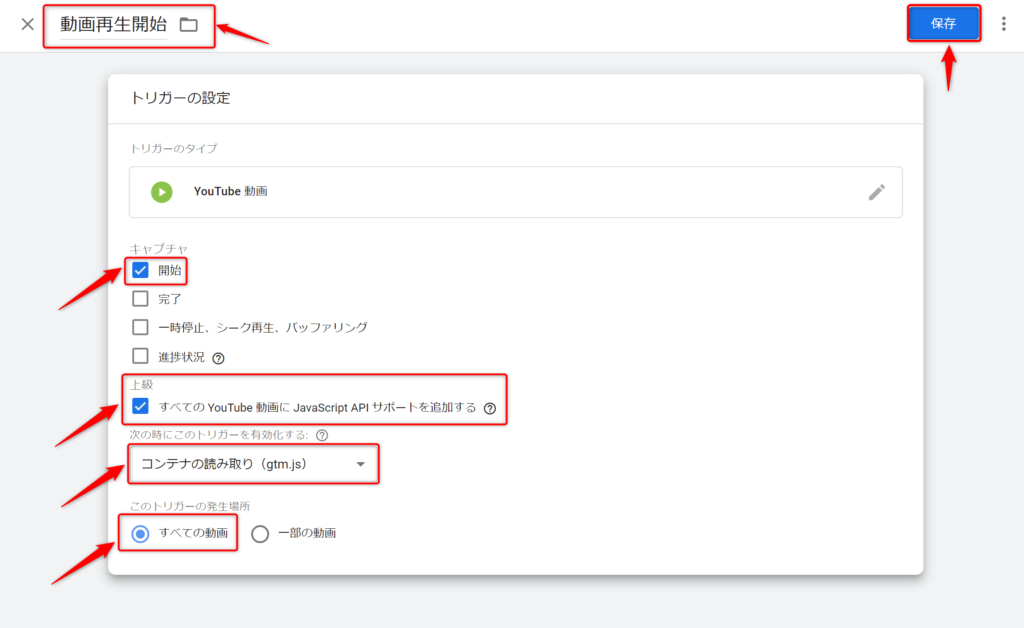
~記入例~
・トリガー名:『動画再生開始』…わかりやすい名前を使用。
・キャプチャ:『開始』を選択
・『すべての YouTube 動画に JavaScript API サポートを追加する』を選択
・コンテナの読み取り(gtm.js)を選択
・『すべてのページ』を選択
※今回は「動画再生回数」の計測を目的とし、「開始」のみにチェックを入れ、トリガーを作成しています。
GA4のYouTube計測の設定方法
step1.Googleタグマネージャーのワークスペースから『タグ』を選択し、新規作成ボタンをクリックする
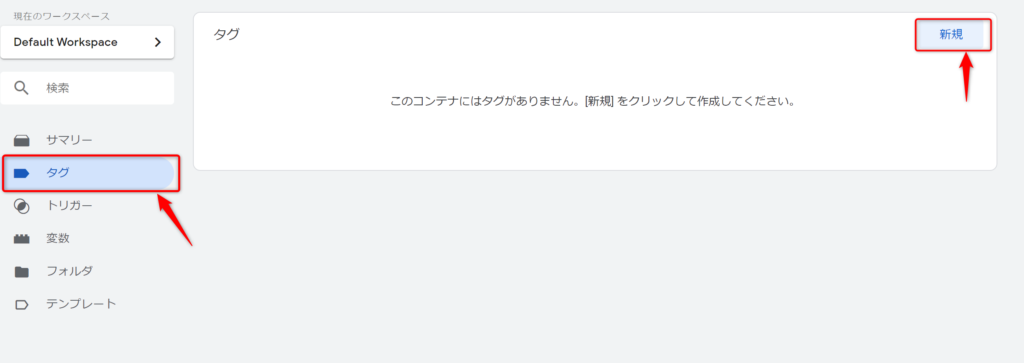
step2.トリガーをクリックし、先ほど作成した『動画再生トリガー』を選択する
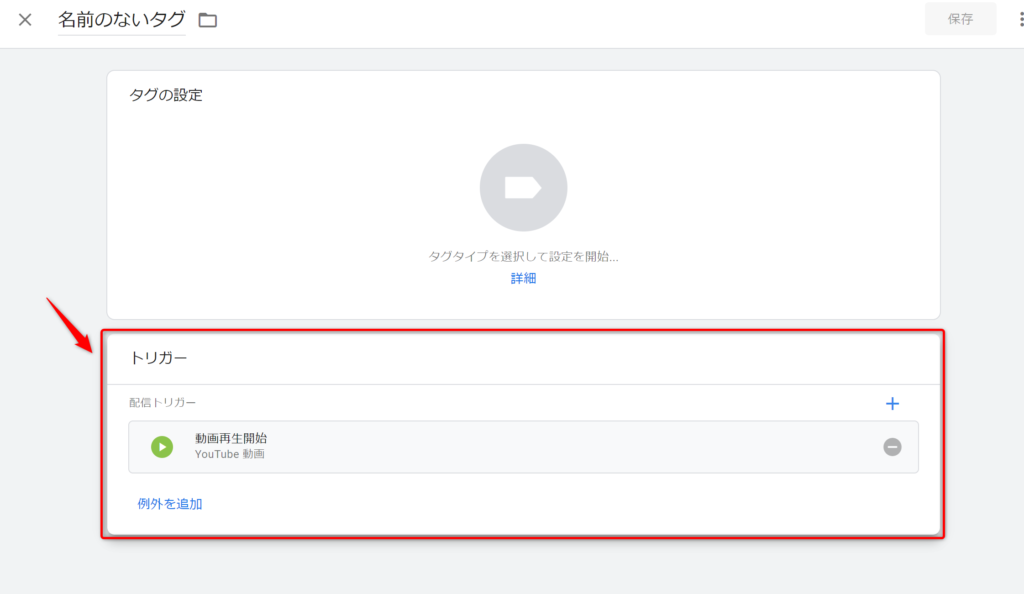
step3.タグの設定をクリックし、タグタイプのGoogle アナリティクスを選択する
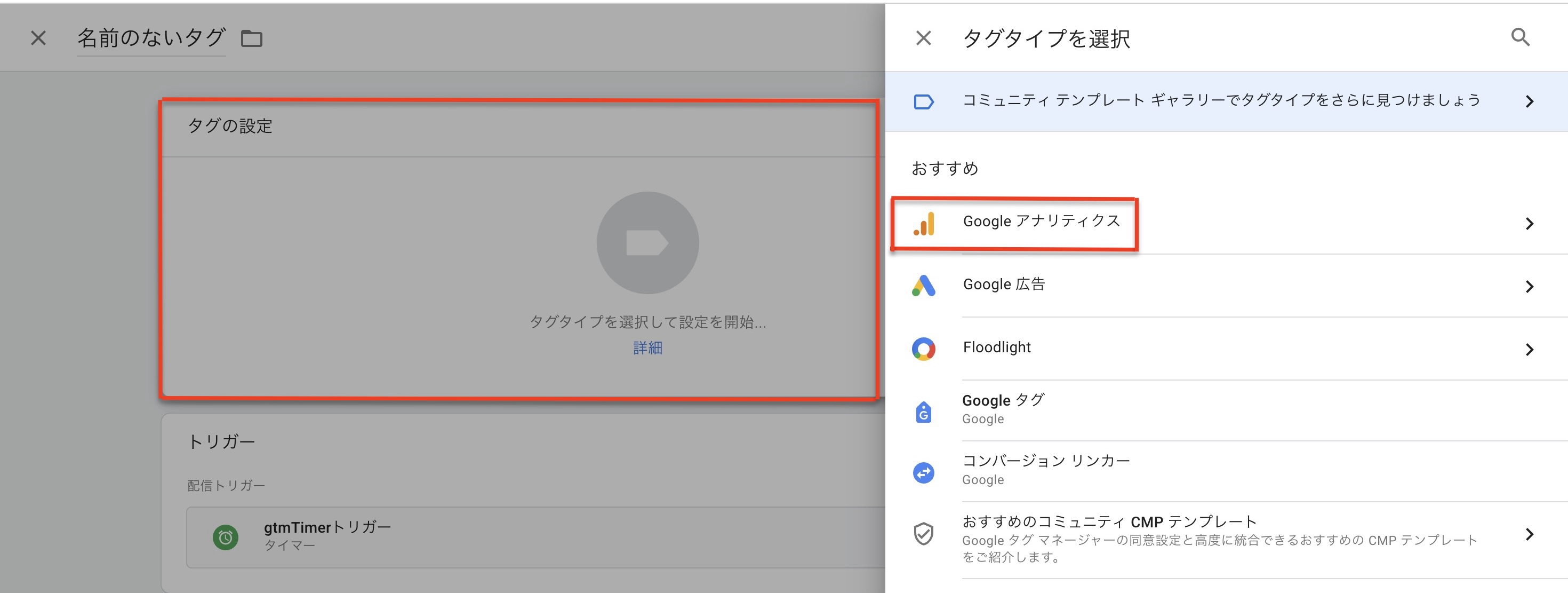
step4.タグの種類『GoogleアナリティクスGA4イベント』を選択し、タグの設定を行なっていく。
.jpeg)
~設定項目まとめ~
タグ名・・・動画再生(推奨:分かりやすいもの)
測定ID・・・計測したいGoogle アナリティクスのIDを記入する
イベント名・・・video_start(推奨:半角文字で分かりやすいもの、デフォルト名のものと区別できるように)
イベントパラメータ
イベントパラメータ・・・video_start(推奨:半角文字で先頭に数字がこないもので、分かりやすいもの)
値・・・{{Video Title}}
必要な項目を設定した後、保存する。
step5.タグが発火しているか『プレビューモード』で確認してから『公開』する
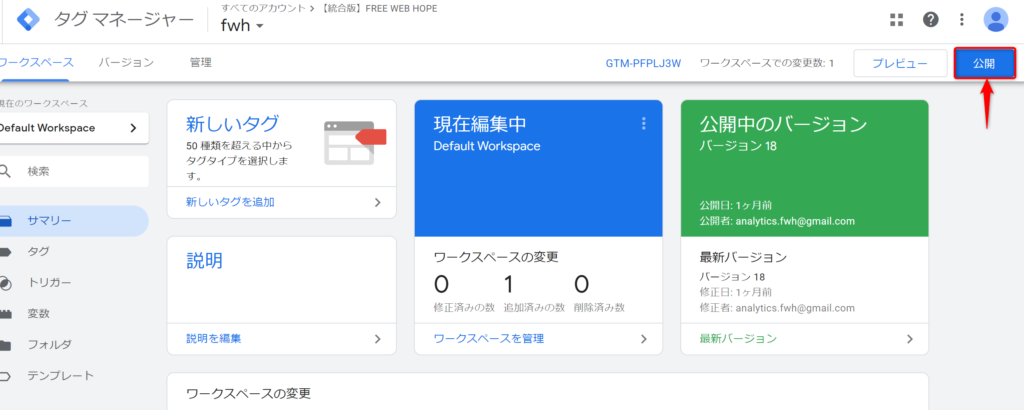
プレビューモードの詳しい使い方については下記の記事で紹介しています。
参照:【完全ガイド】Googleタグマネージャーの使い方や導入方法を紹介
作成した『YouTube動画タグ』の活用方法
使用例①・・・動画を視聴完了したユーザーのみに、広告のリターゲティングを配信
先ほど作成したトリガーは、動画再生の『開始』を条件設定しましたが、動画再生の『完了』を選択することで、動画を視聴完了したタイミングでタグを発火させることができます。
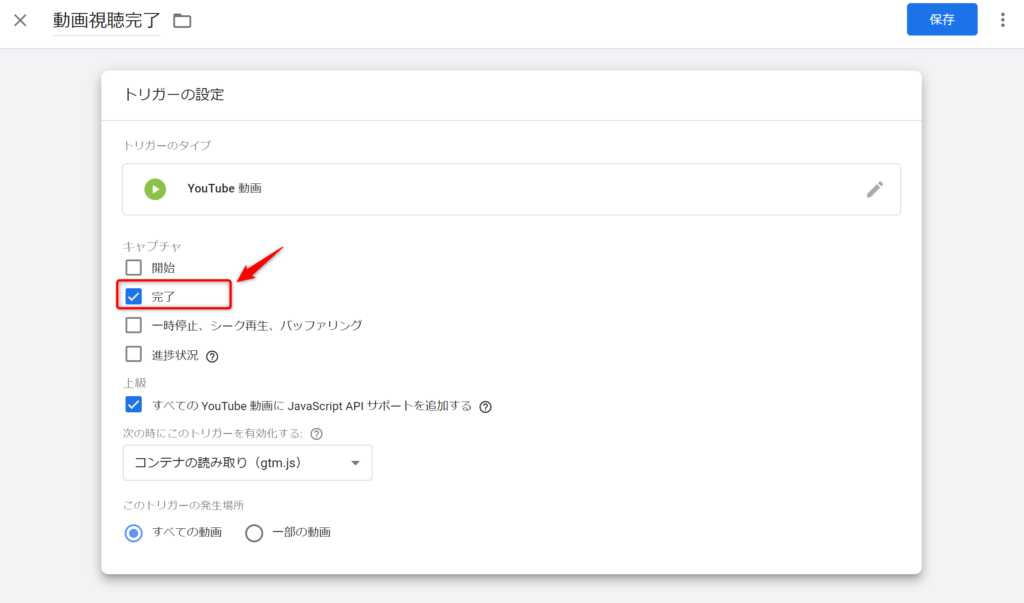
WEBサイト内の動画を視聴完了するという事は、『興味・関心が高いユーザー』であることが考えられます。そんな、『興味・関心が高いユーザー』に向けて、リターゲティング広告を配信したらCVを獲得できる確率は高いといえるのではないでしょうか?
使用例②・・・イベントセグメントを作成し、動画クリックしたユーザーのCVの動向を確認できる
GoogleタグマネージャーでGoogleアナリティクス上での動画視聴イベントを作成し、Googleアナリティクスで動画視聴イベントのセグメントを作成します。
~設定方法~
step1.Googleアナリティクスにログインし、『データ探索』の空白(新しいデータ探索のレポート形式を作成する)を選択し、『セグメント』をクリックします。
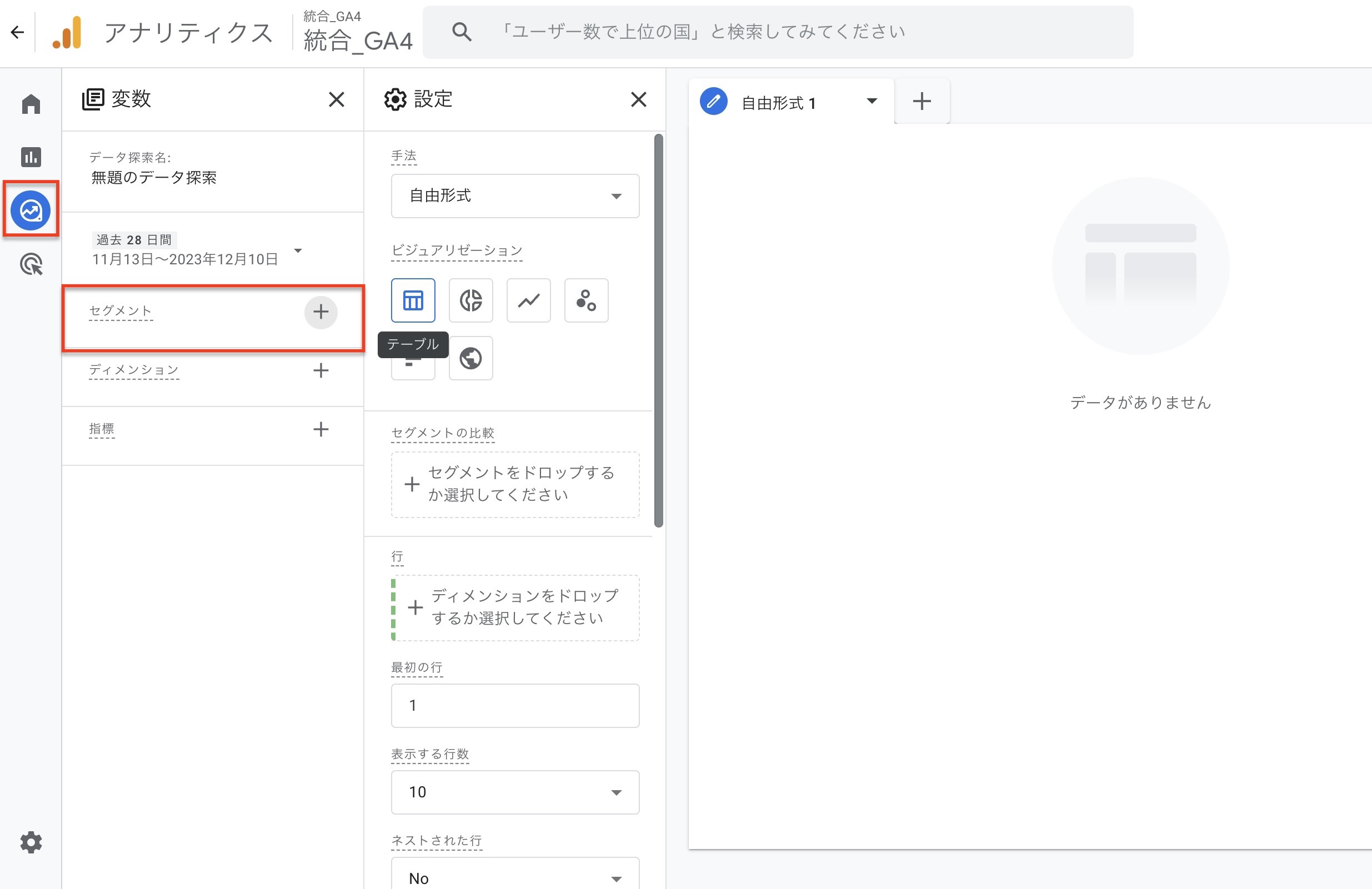
step2.『カスタムセグメントを作成する』の欄にある『ユーザーセグメント』をクリックし、新規のセグメントを作成していきます。
.jpeg)
step3.『新しい条件を追加』のタブをクリックし、セグメントの条件設定をしていきます。
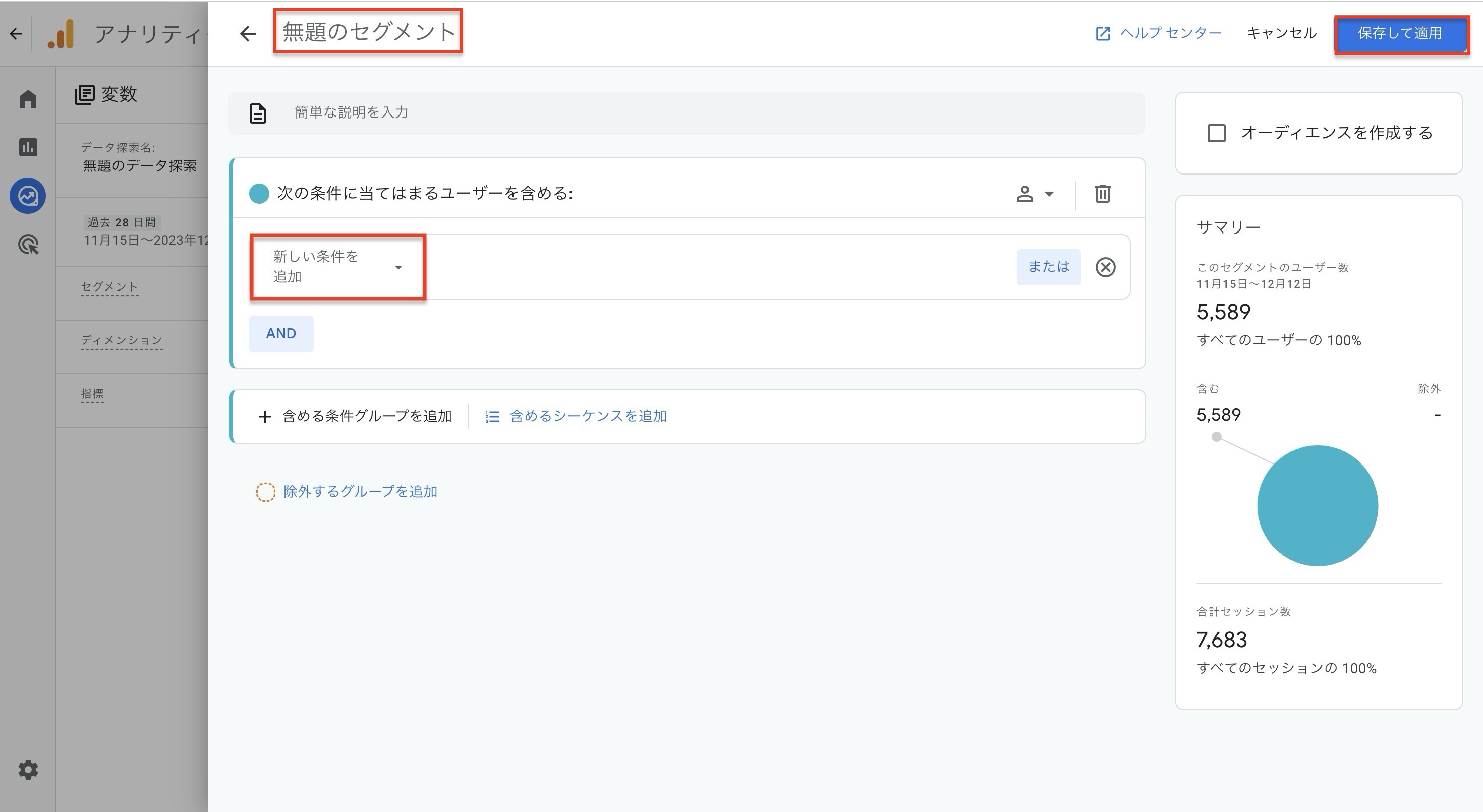
≪設定条件≫
・セグメント名・・・動画視聴 ※分かりやすいもの推奨
・Flashのバージョン・・・イベント
・動画クリック(入力フォームをクリックすると、タブが現れるので適したイベントカテゴリを選択してください。)
設定が終了したら『保存』をクリックし、作成したセグメントを保存します。
step4.作成したセグメントを設定して、動画クリックしたユーザーのCV等の結果を右下のサマリーで確認することができます。
まとめ
今回は、動画再生回数を計測する方法を紹介しました。動画マーケティングはますます重要になっており、「YouTubeの効果が本当にあるのか」と疑問に思っている方もいるかもしれません。
しかし、Google Tag Managerを使って結果を計測することで、その効果を実感できるでしょう。動画マーケティングへの取り組みをぜひ試してみてください。
Free Web Hopeでは、GA4の設定からランディングページの戦略まで、デジタルマーケティングに関する幅広い支援を提供しています。さらなる支援が必要な場合は、ぜひこちらからお気軽にご相談ください。
Google Tag Manager(GTM)に関する記事
スクロール率を計測する方法に関する記事はこちら:https://marketing.fwh.co.jp/category/gtm-scroll/
ページ滞在時間を計測する方法に関する記事はこちら:https://marketing.fwh.co.jp/category/gtm-timer/
クリックイベントを計測する方法に関する記事:https://marketing.fwh.co.jp/category/gtm-click/


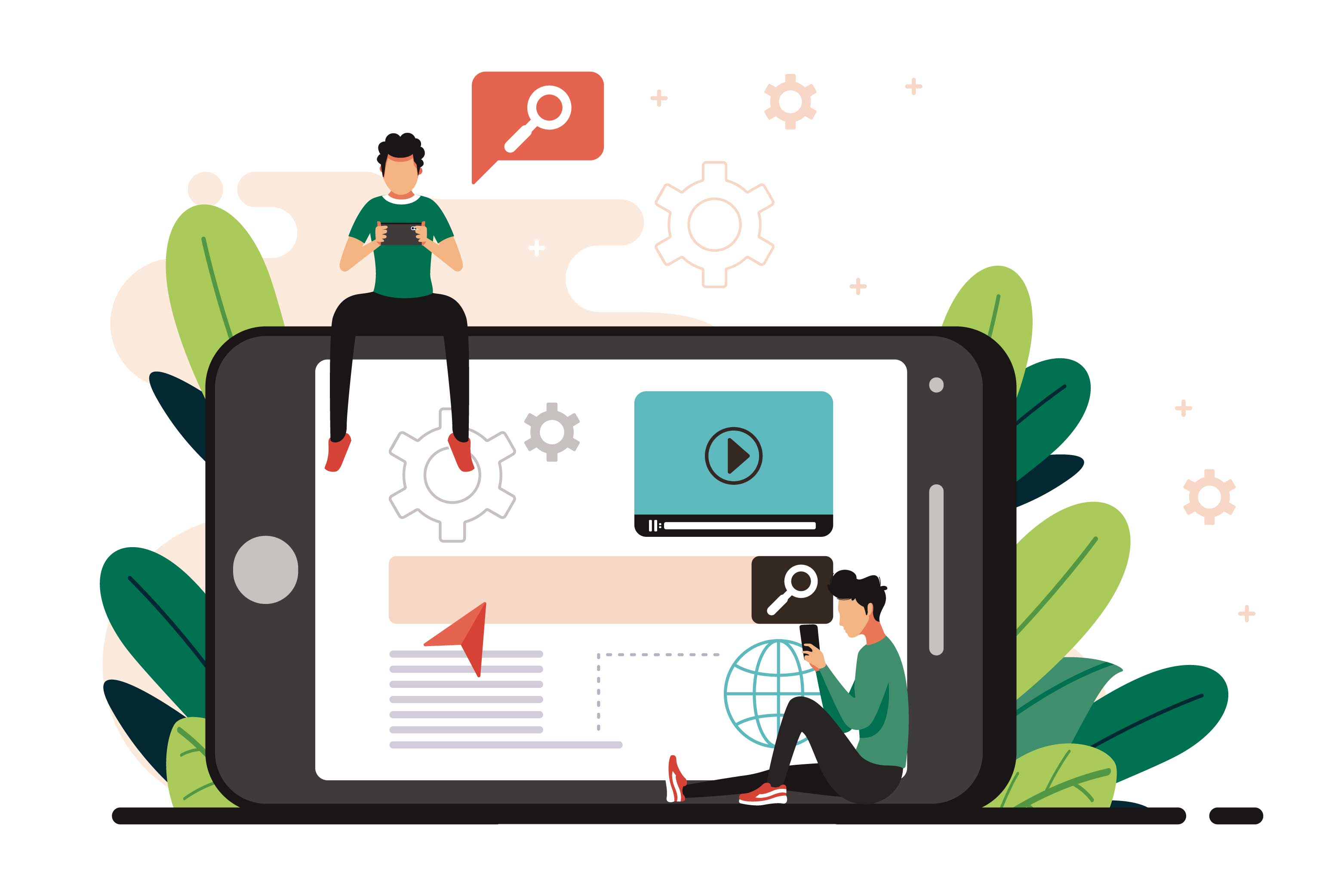




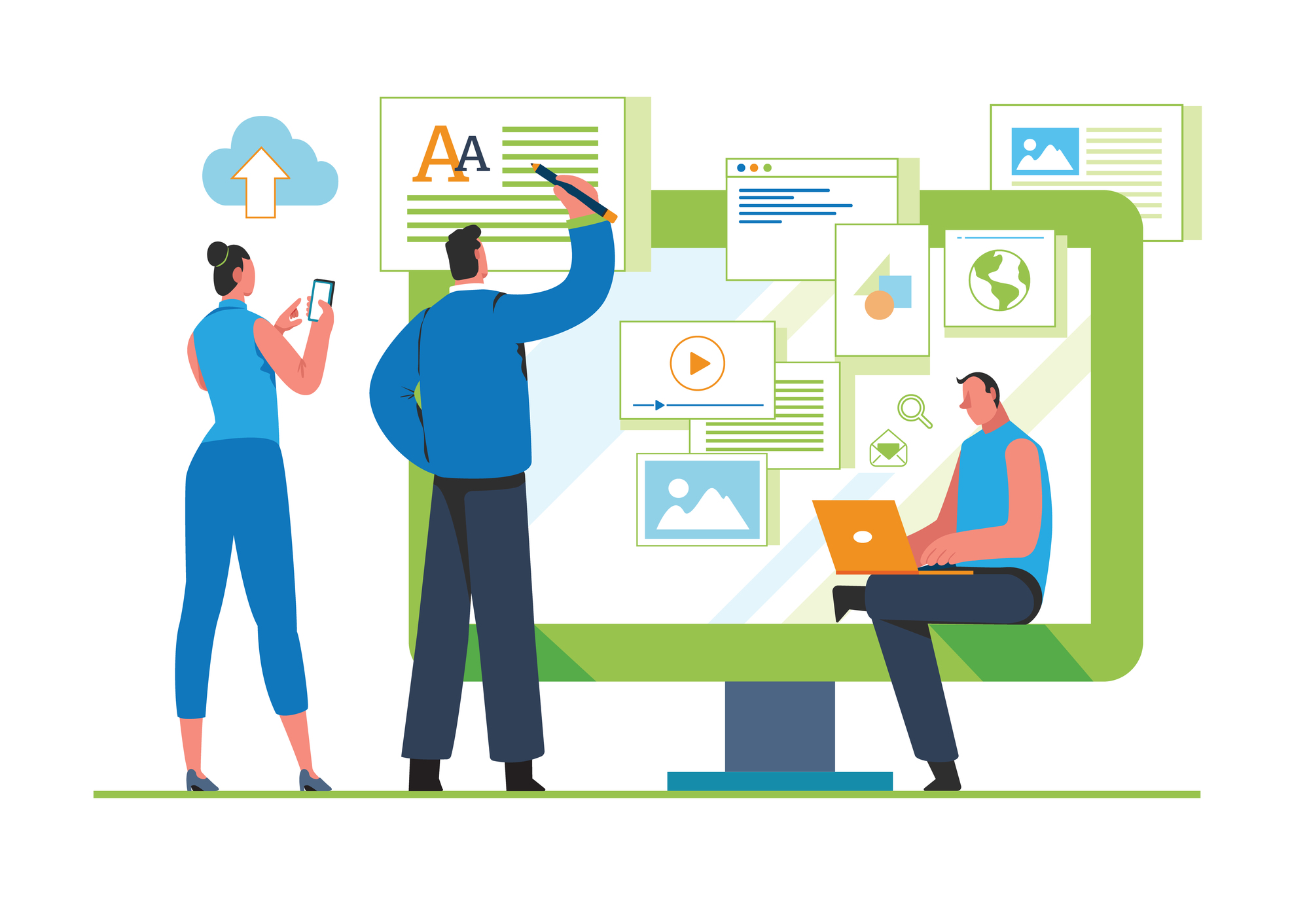

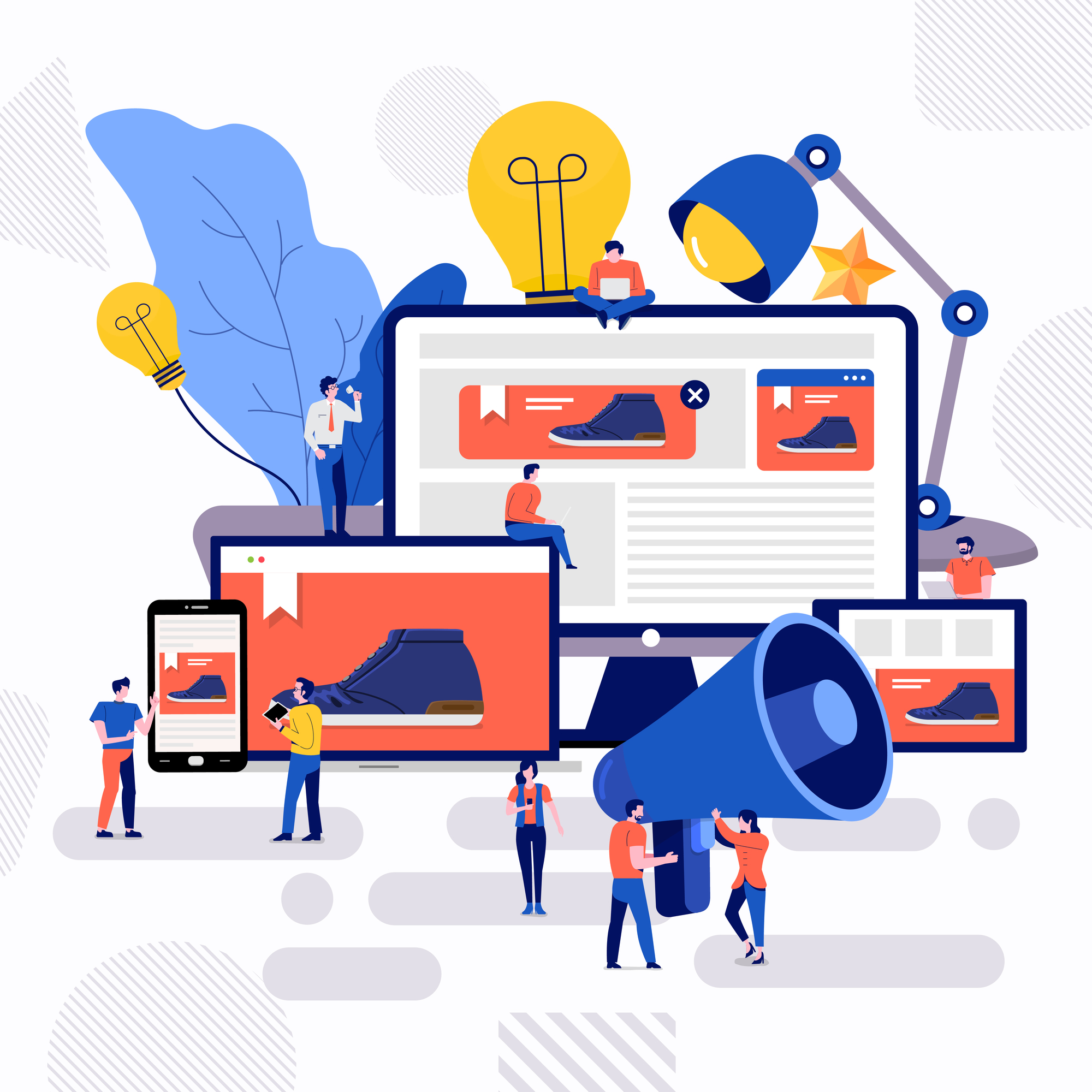
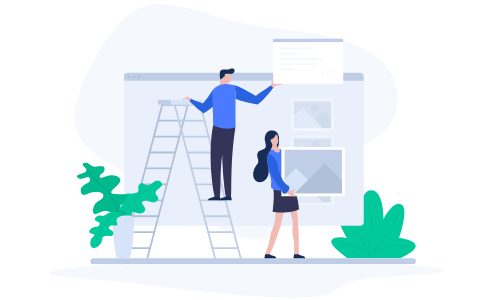
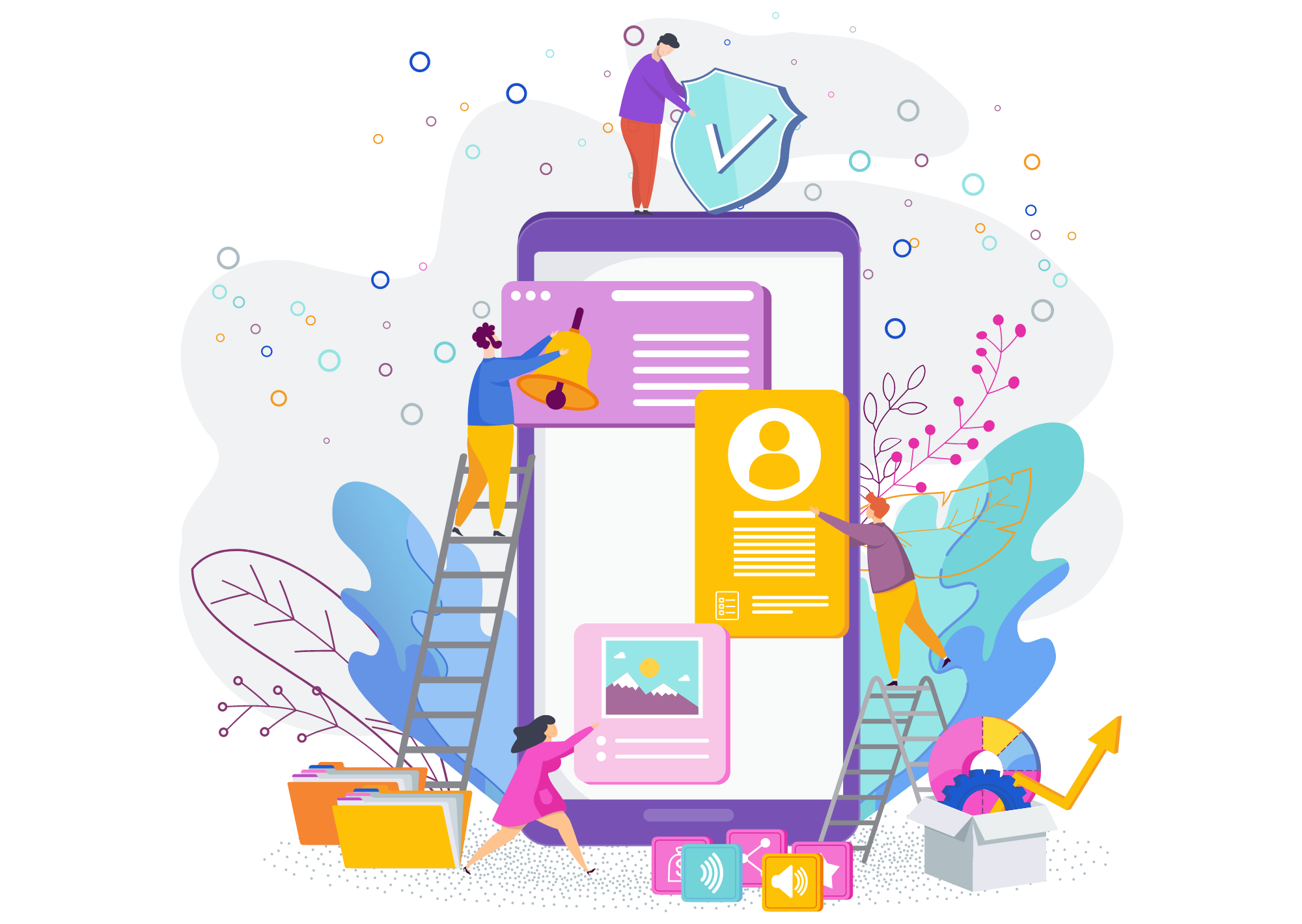

.png)